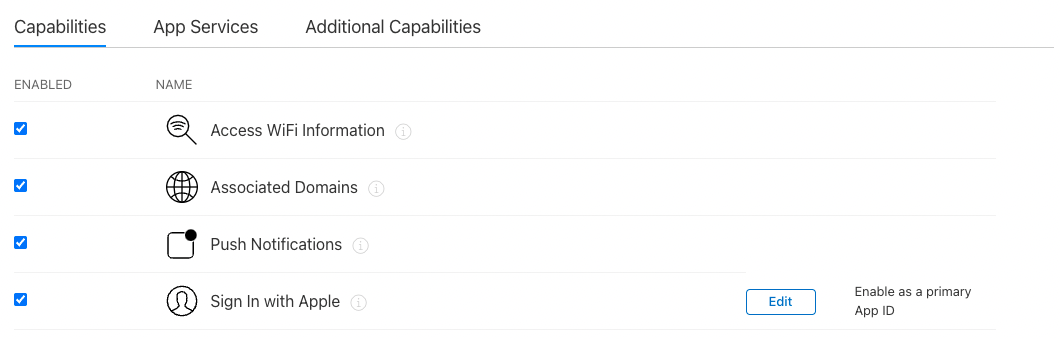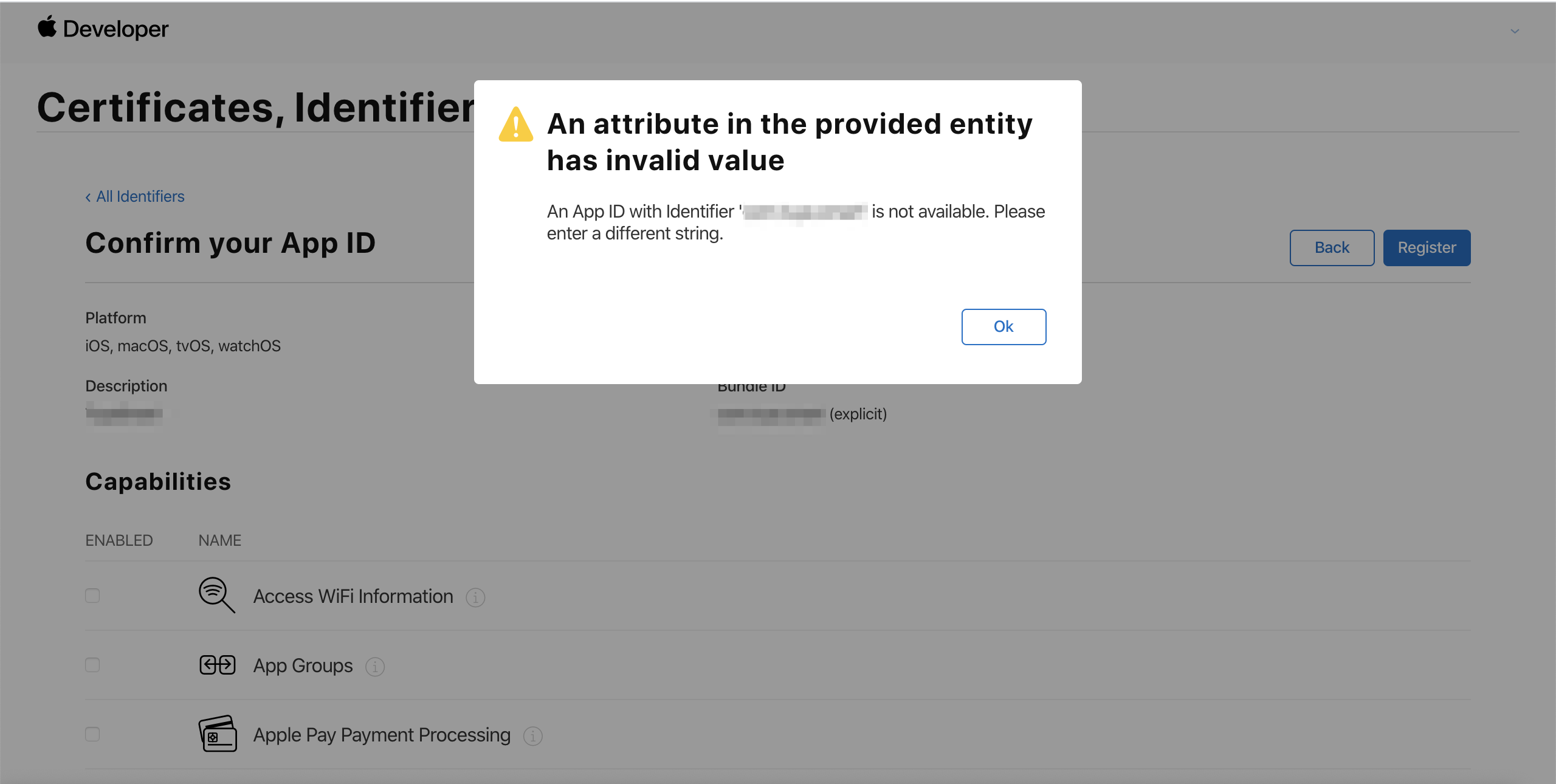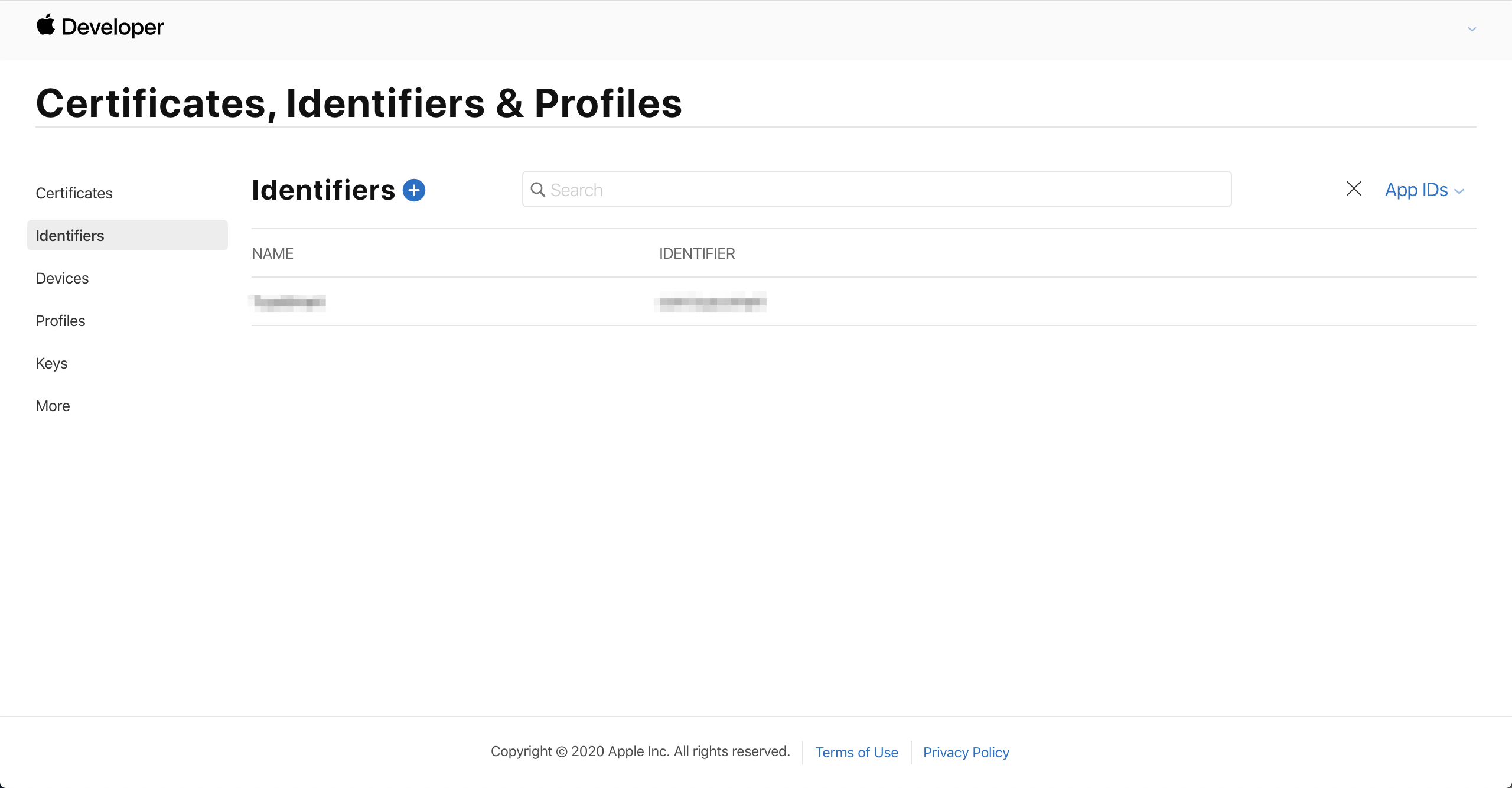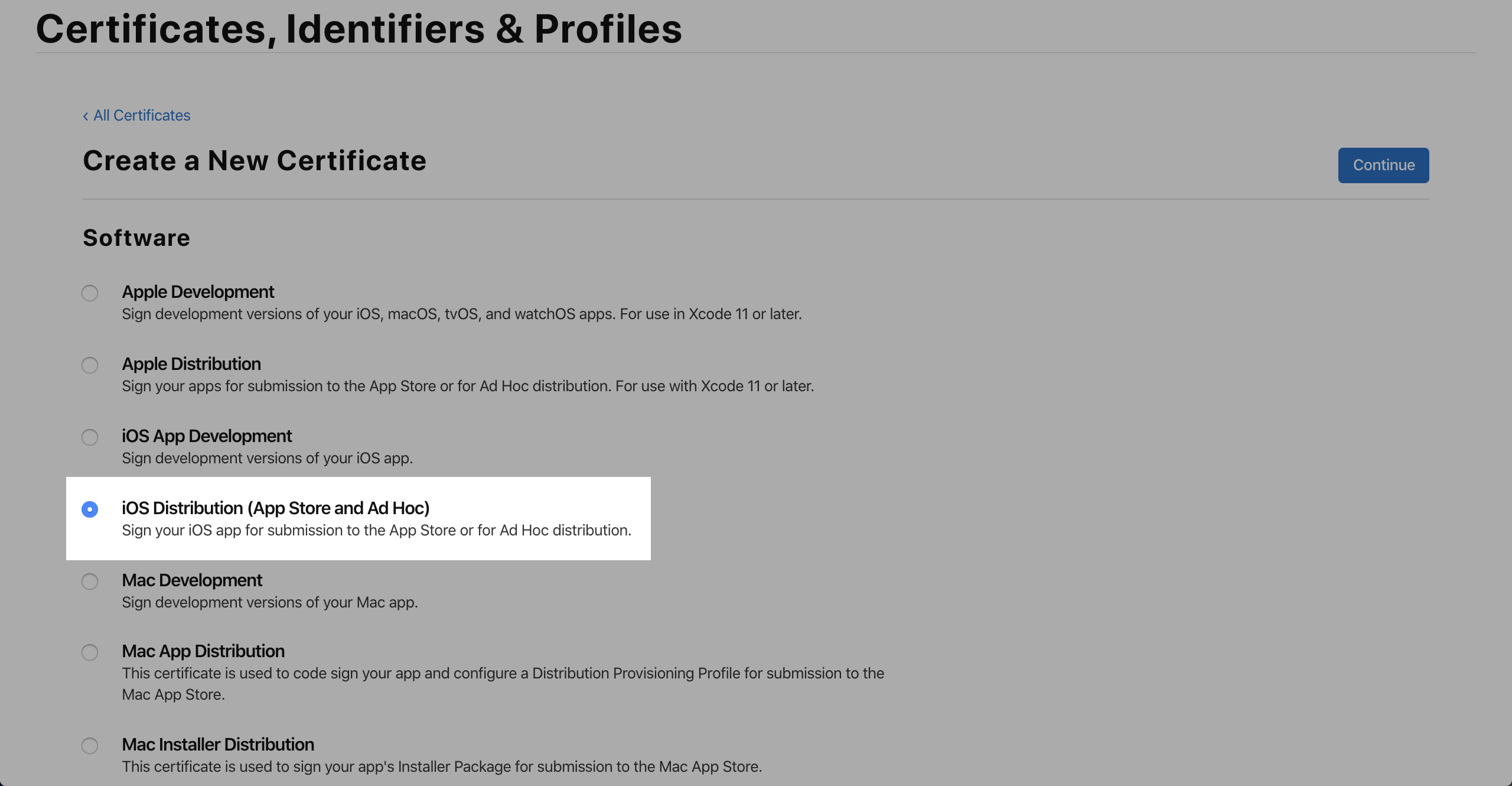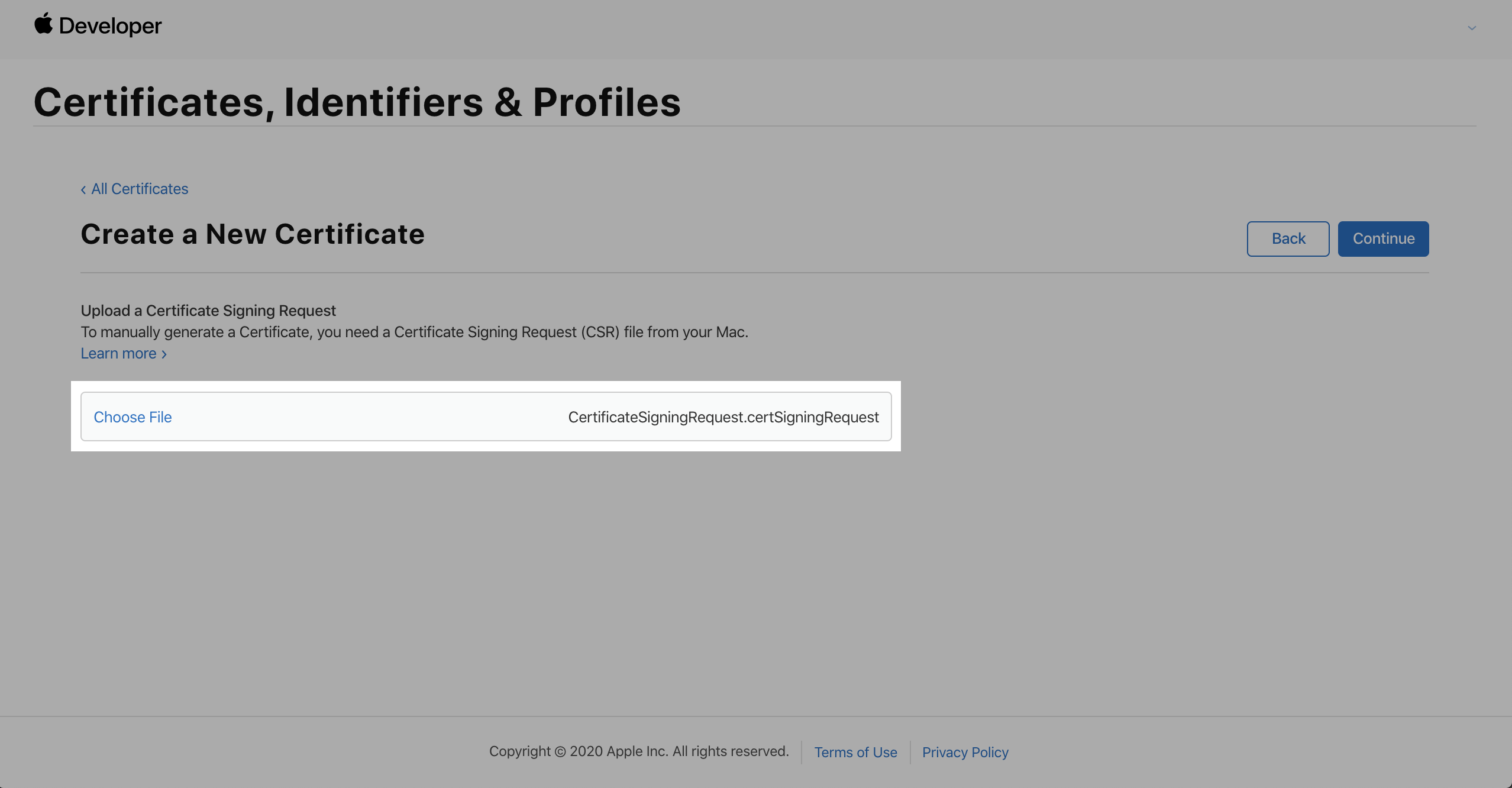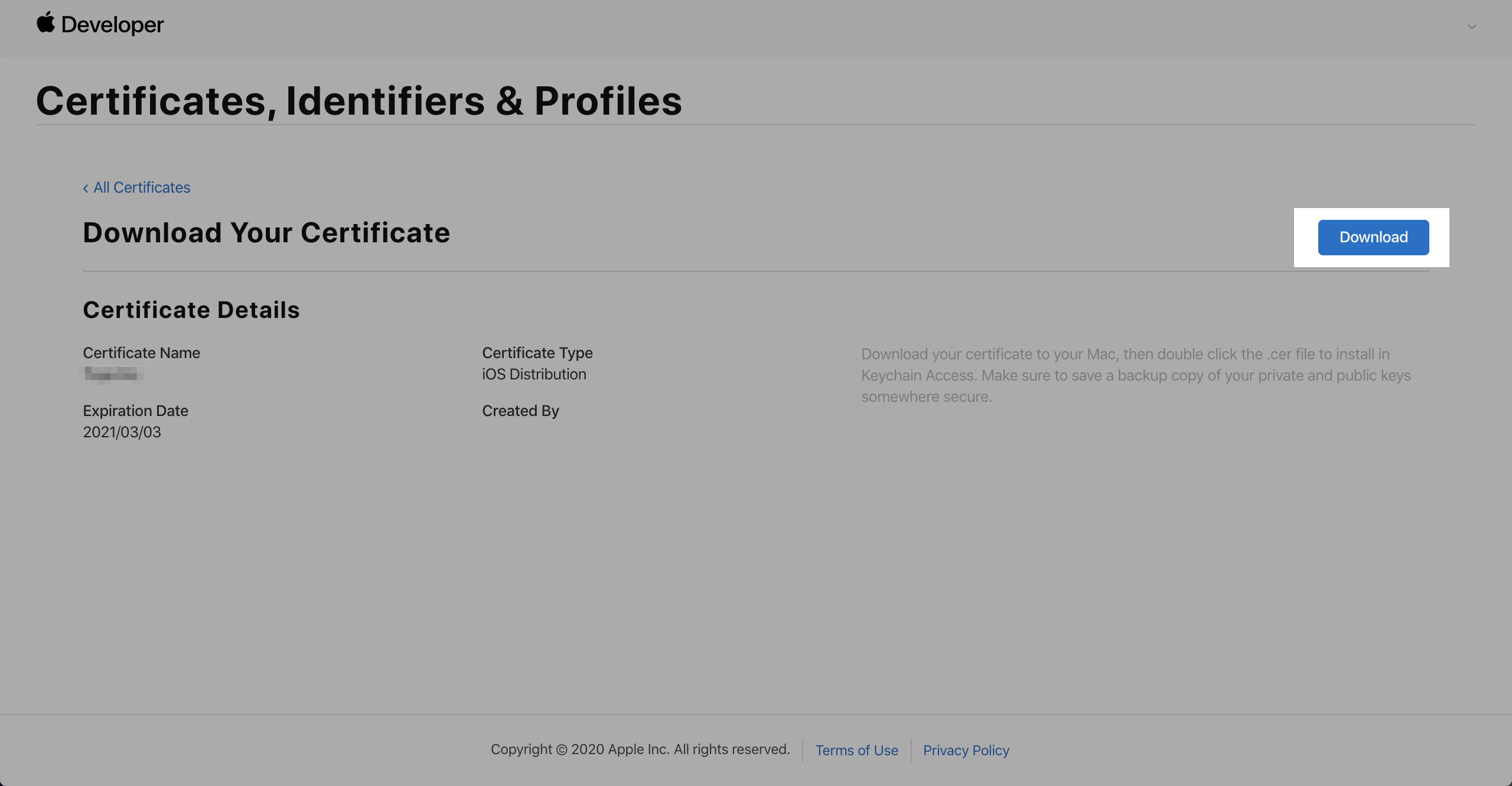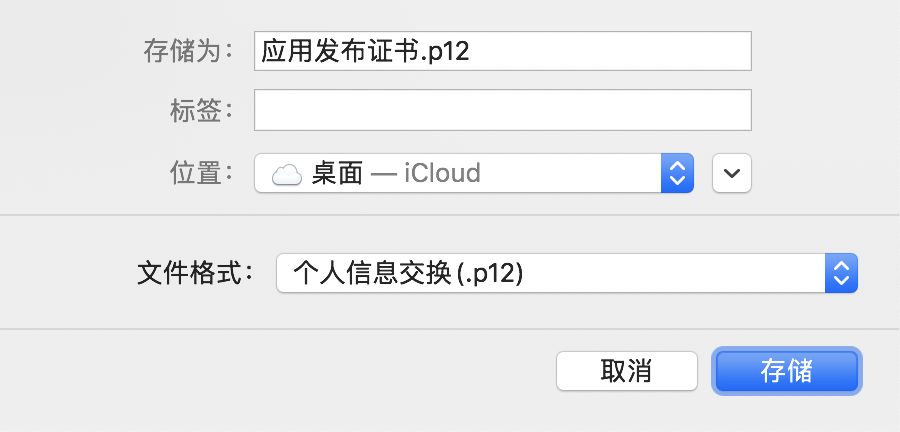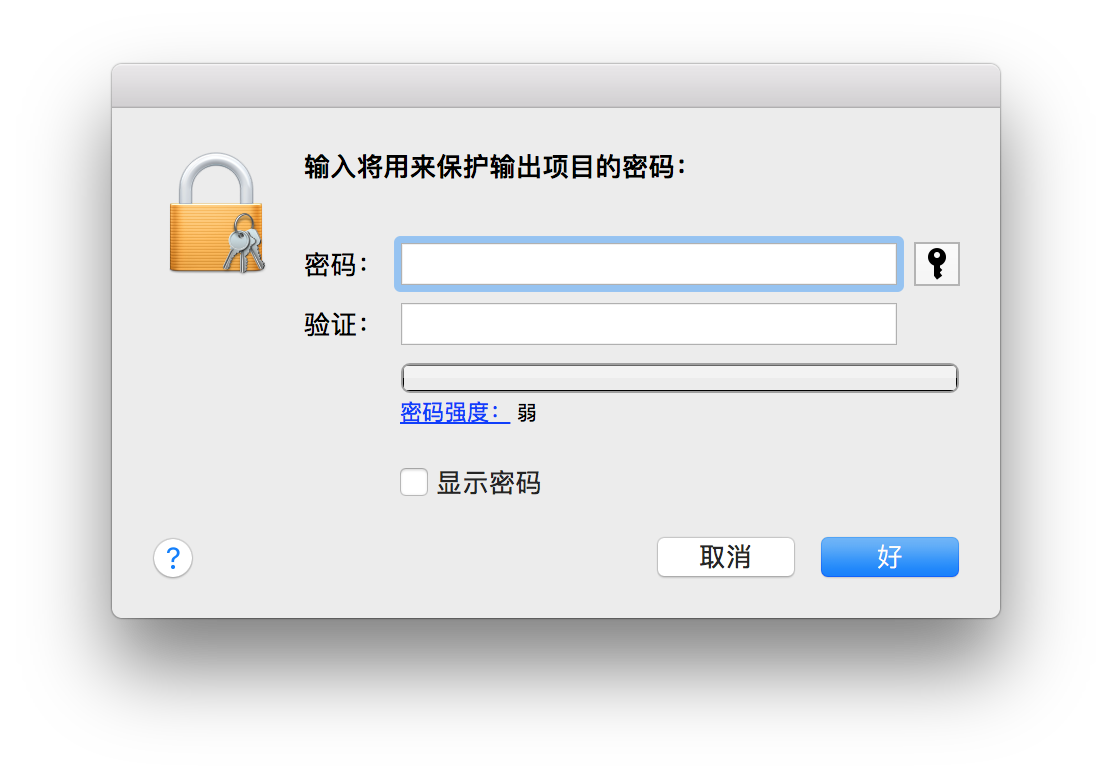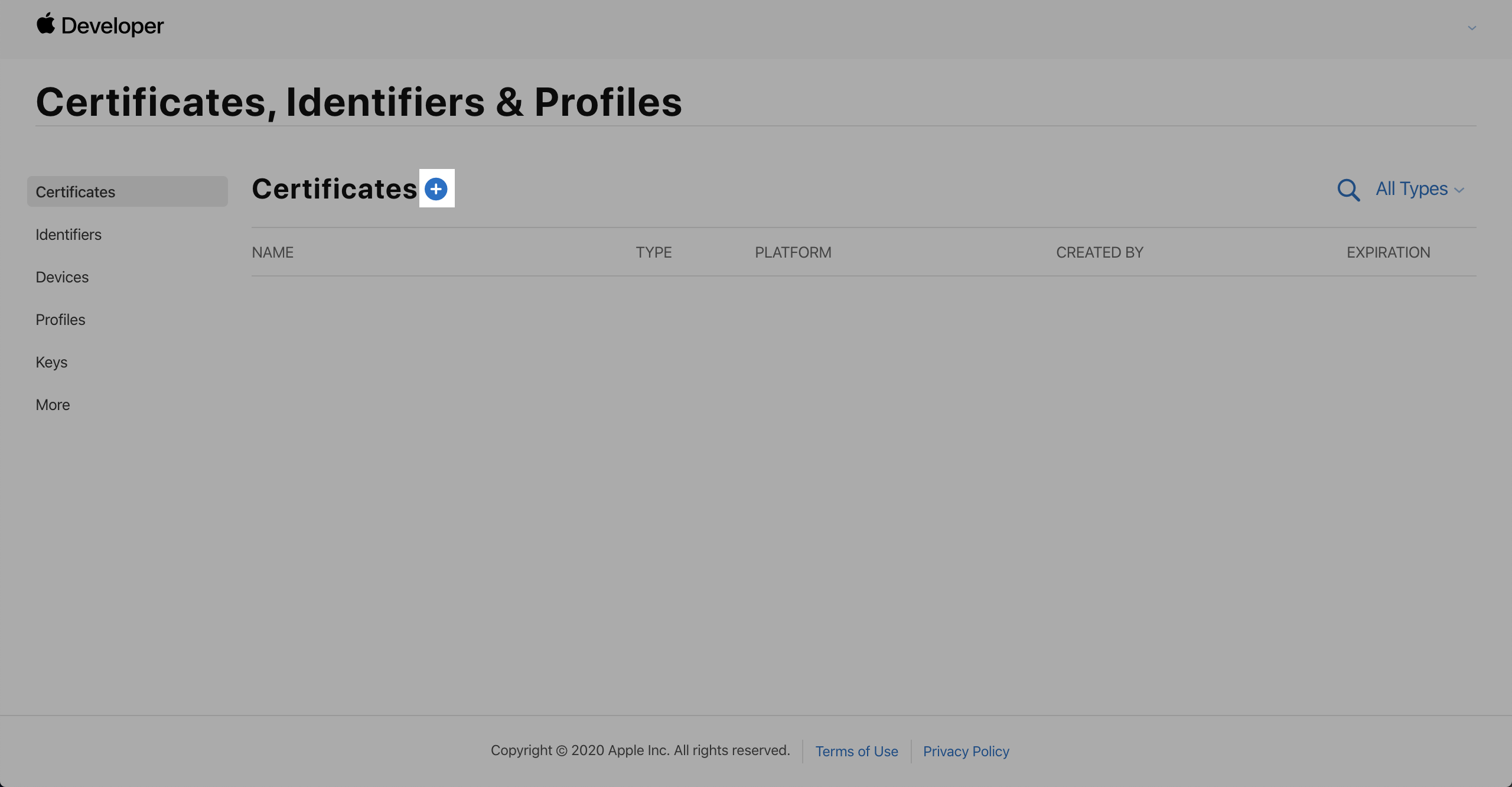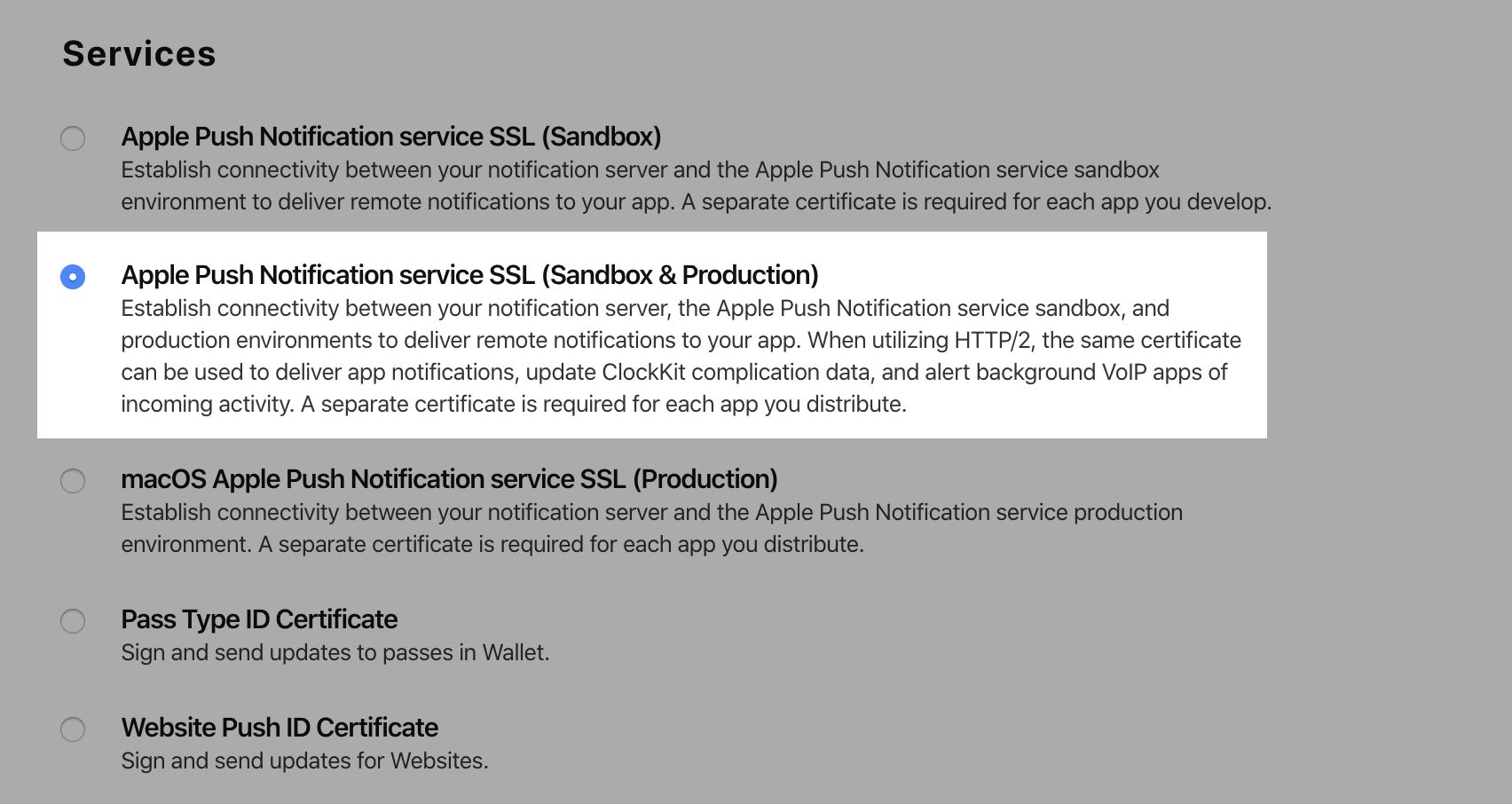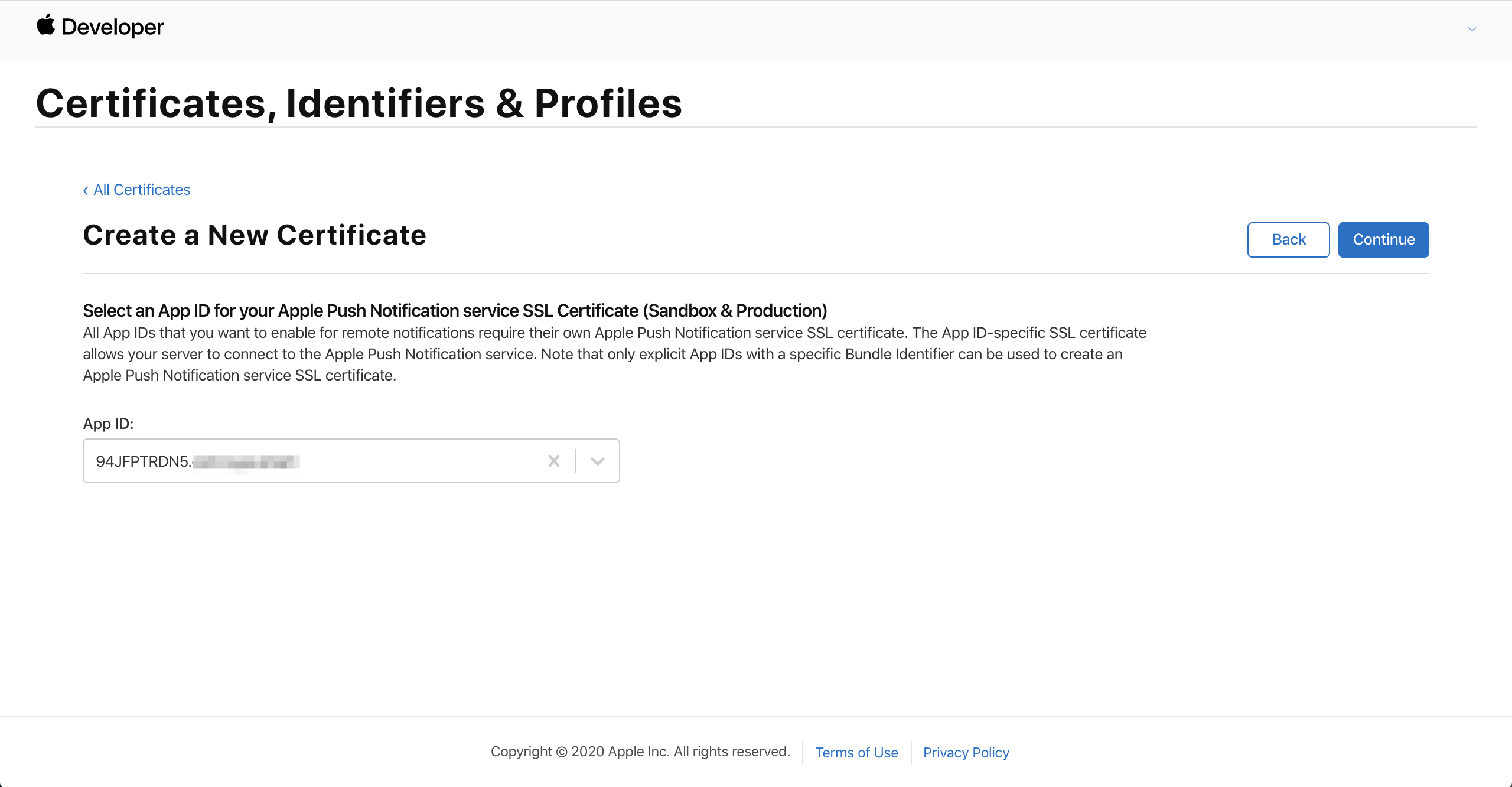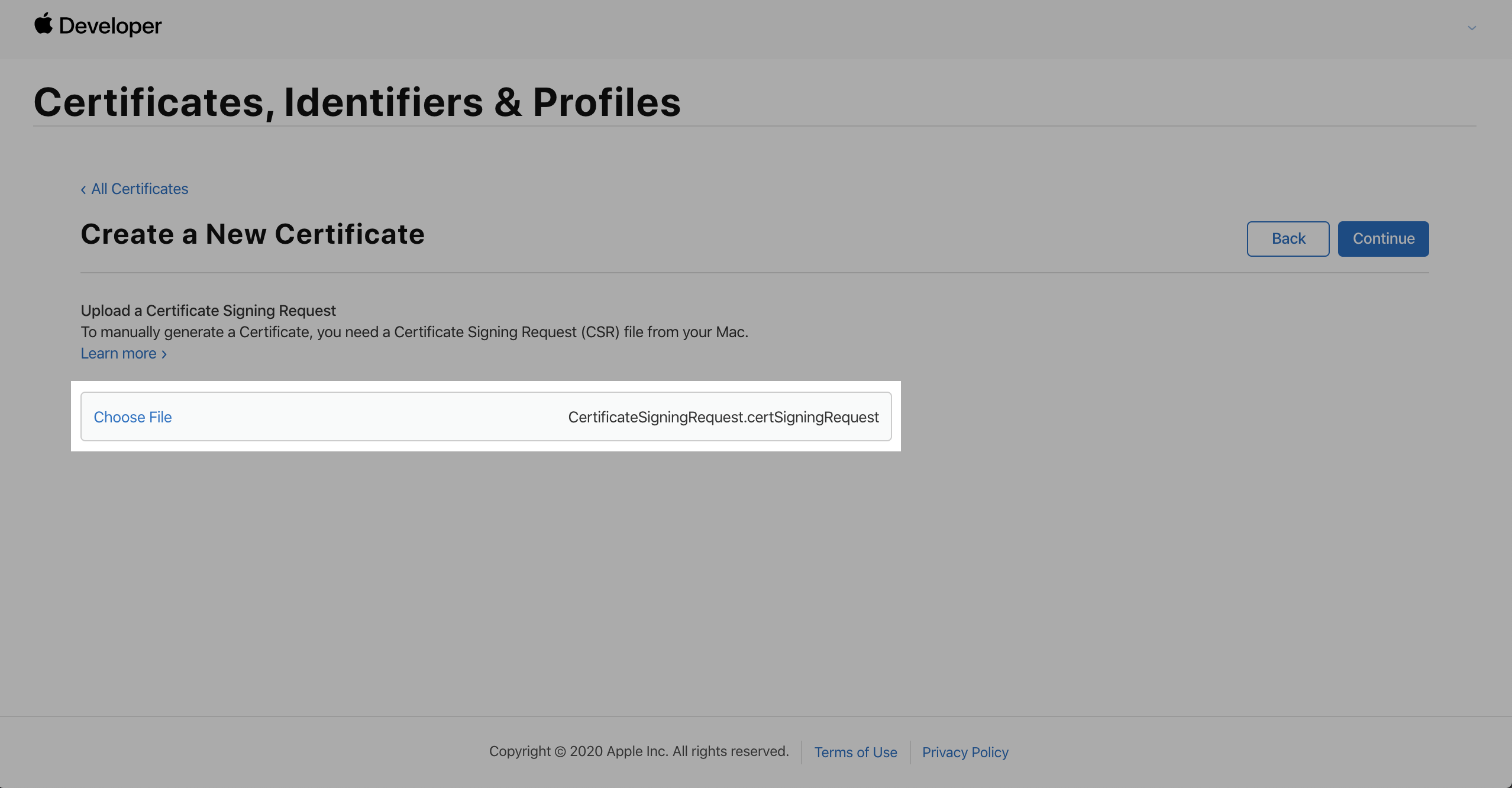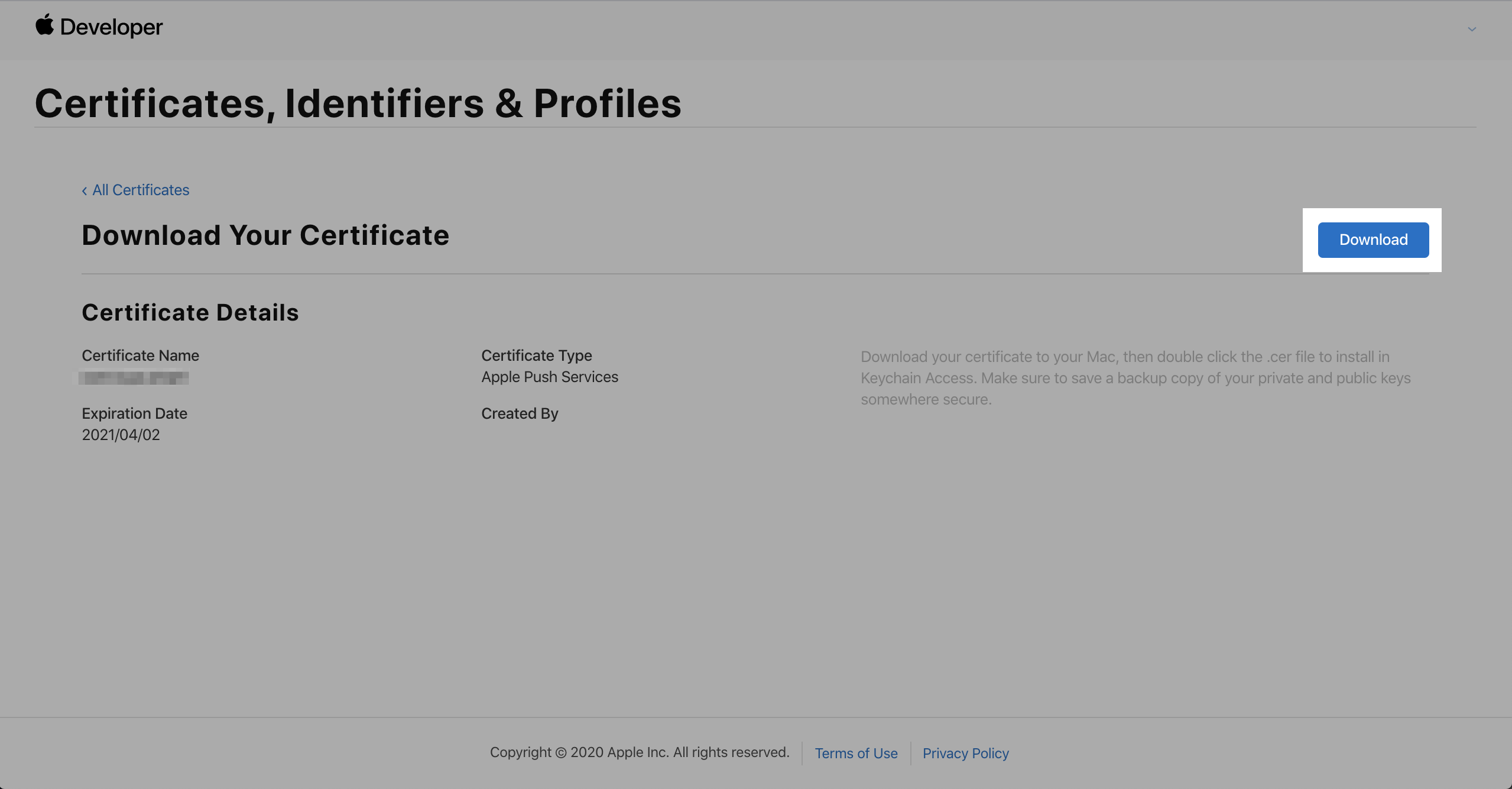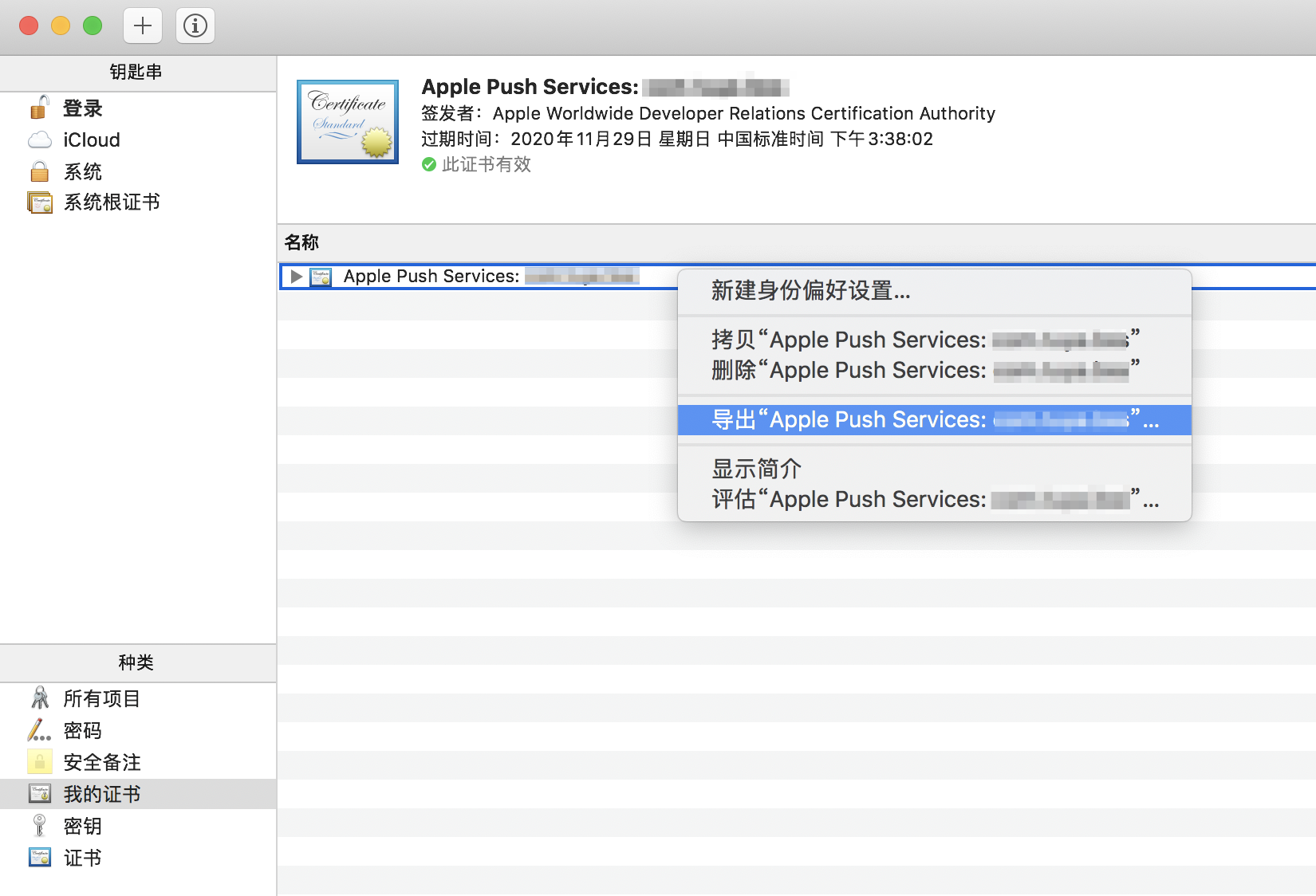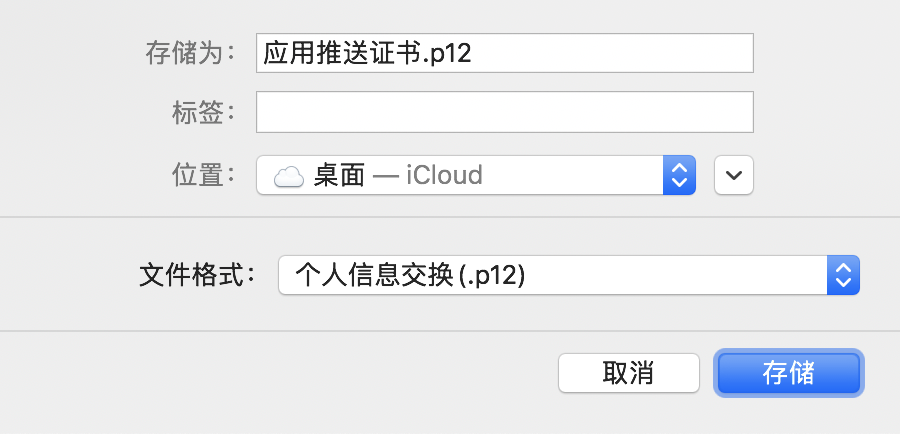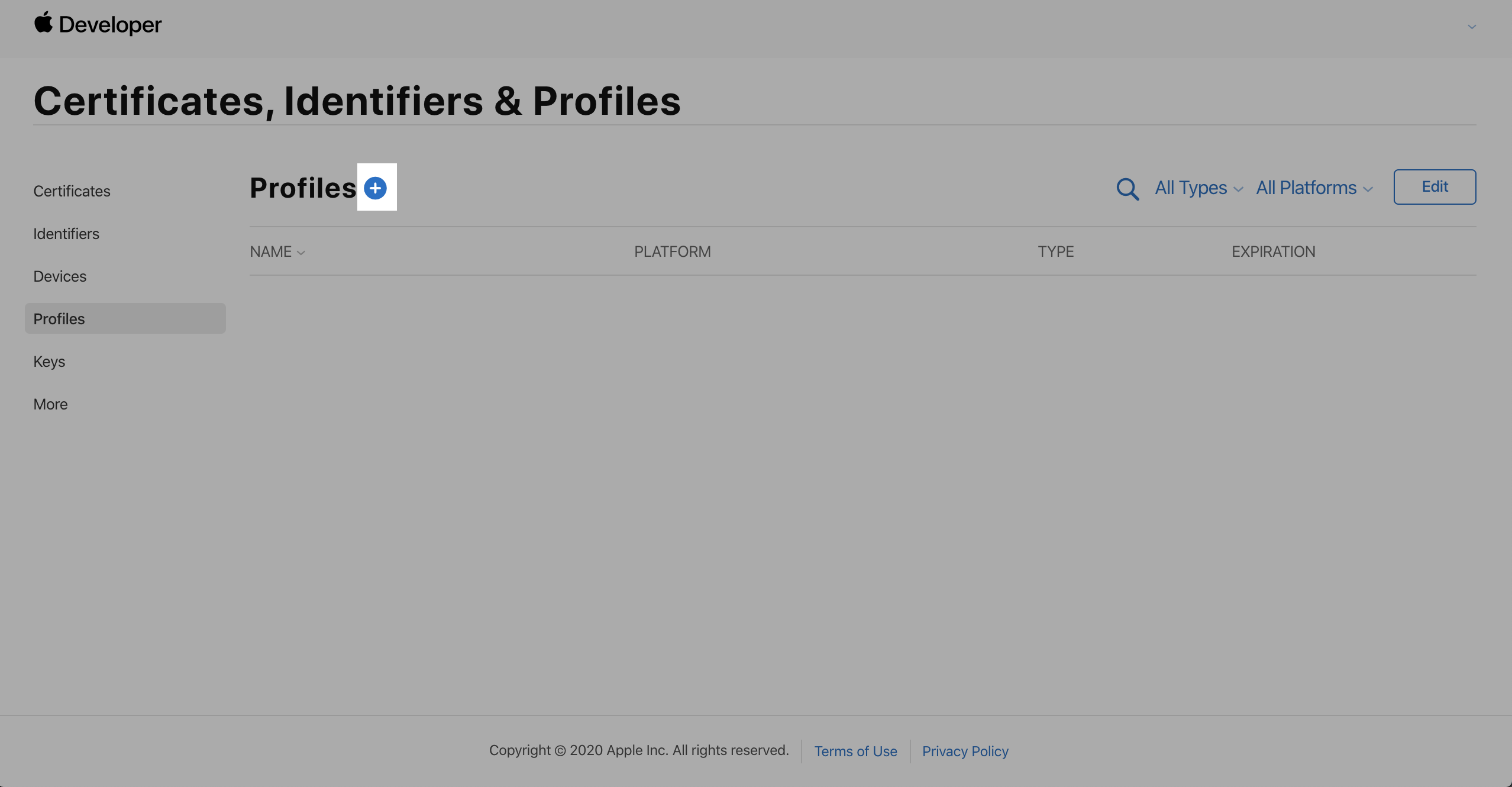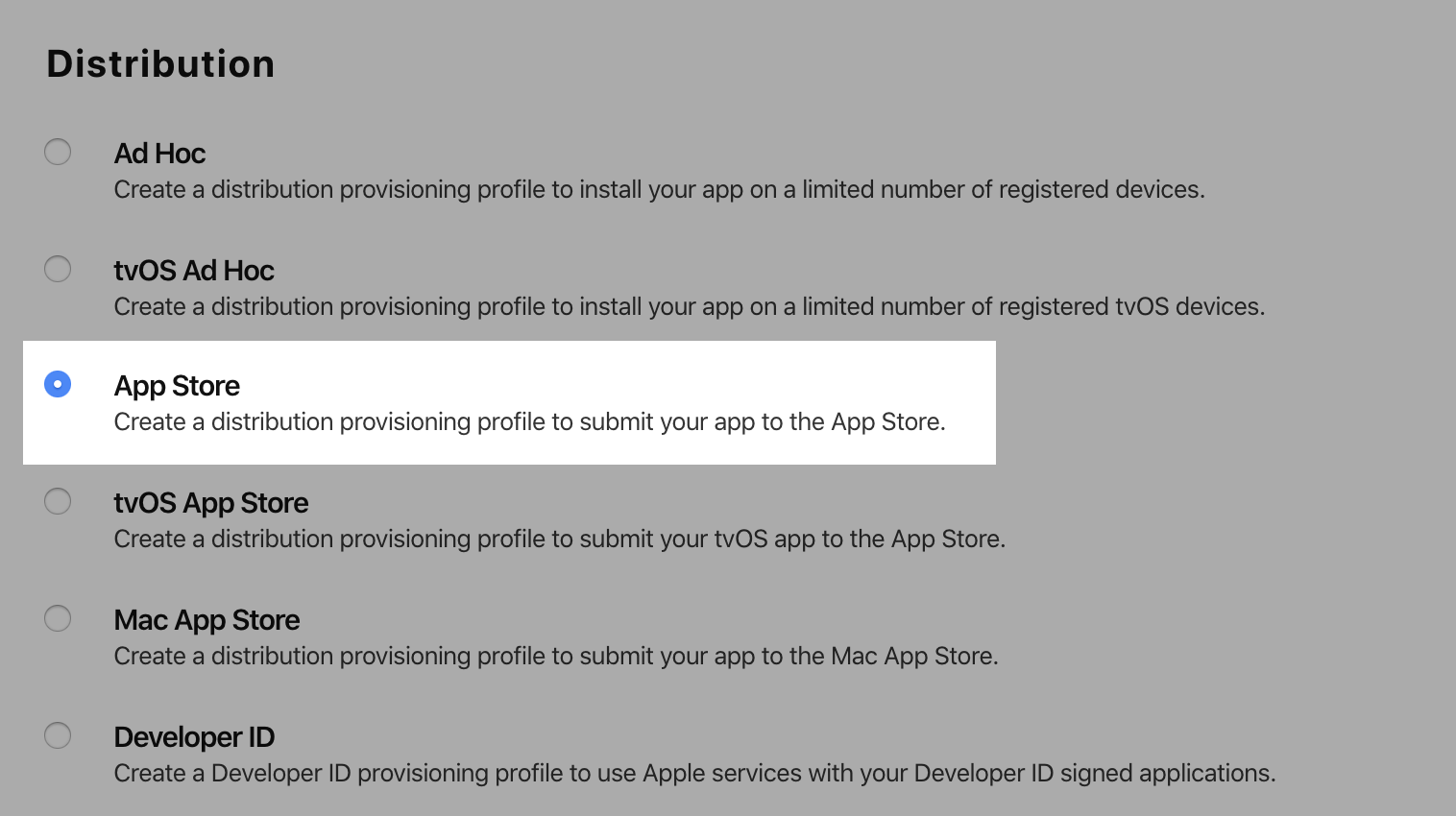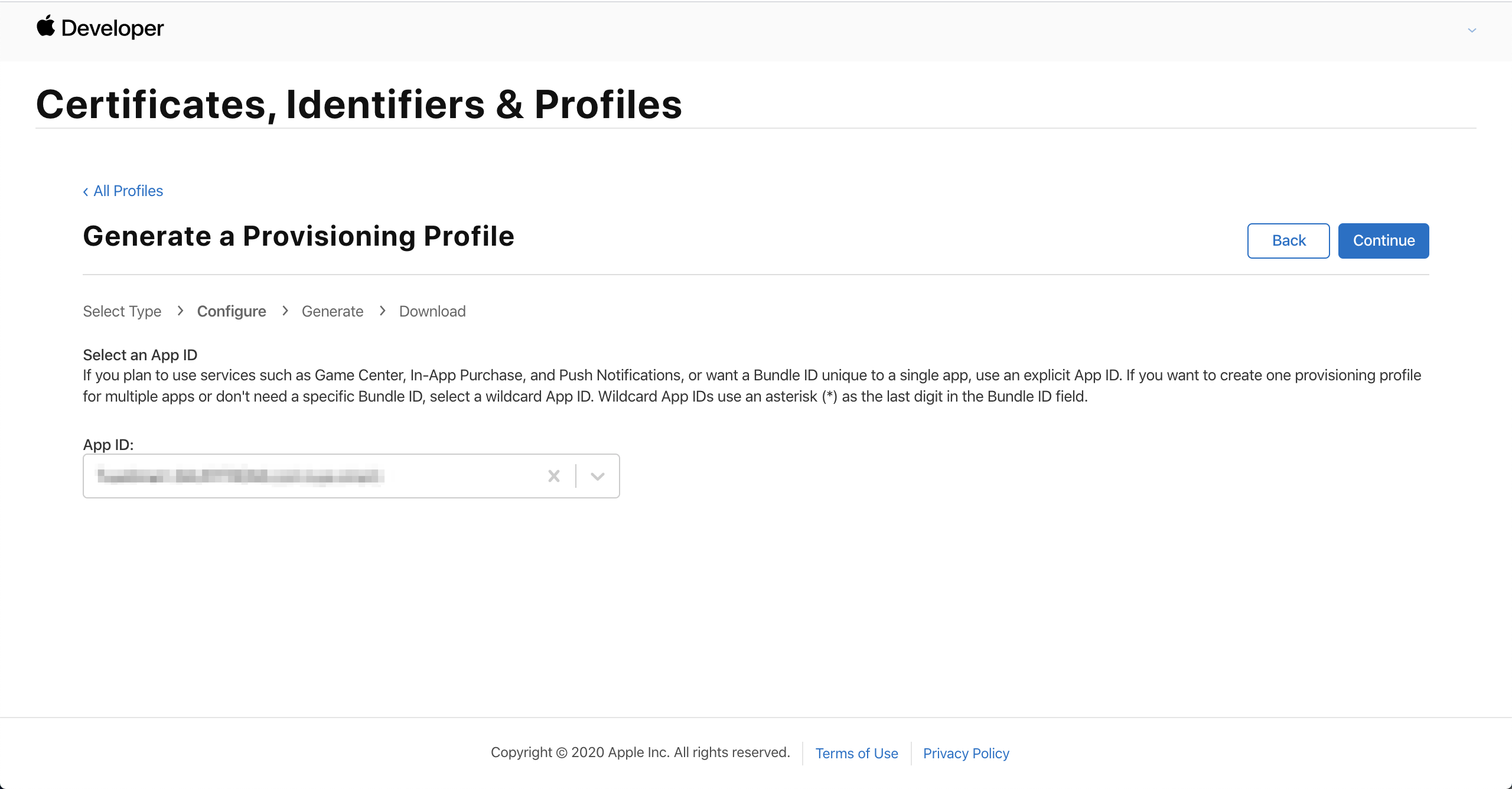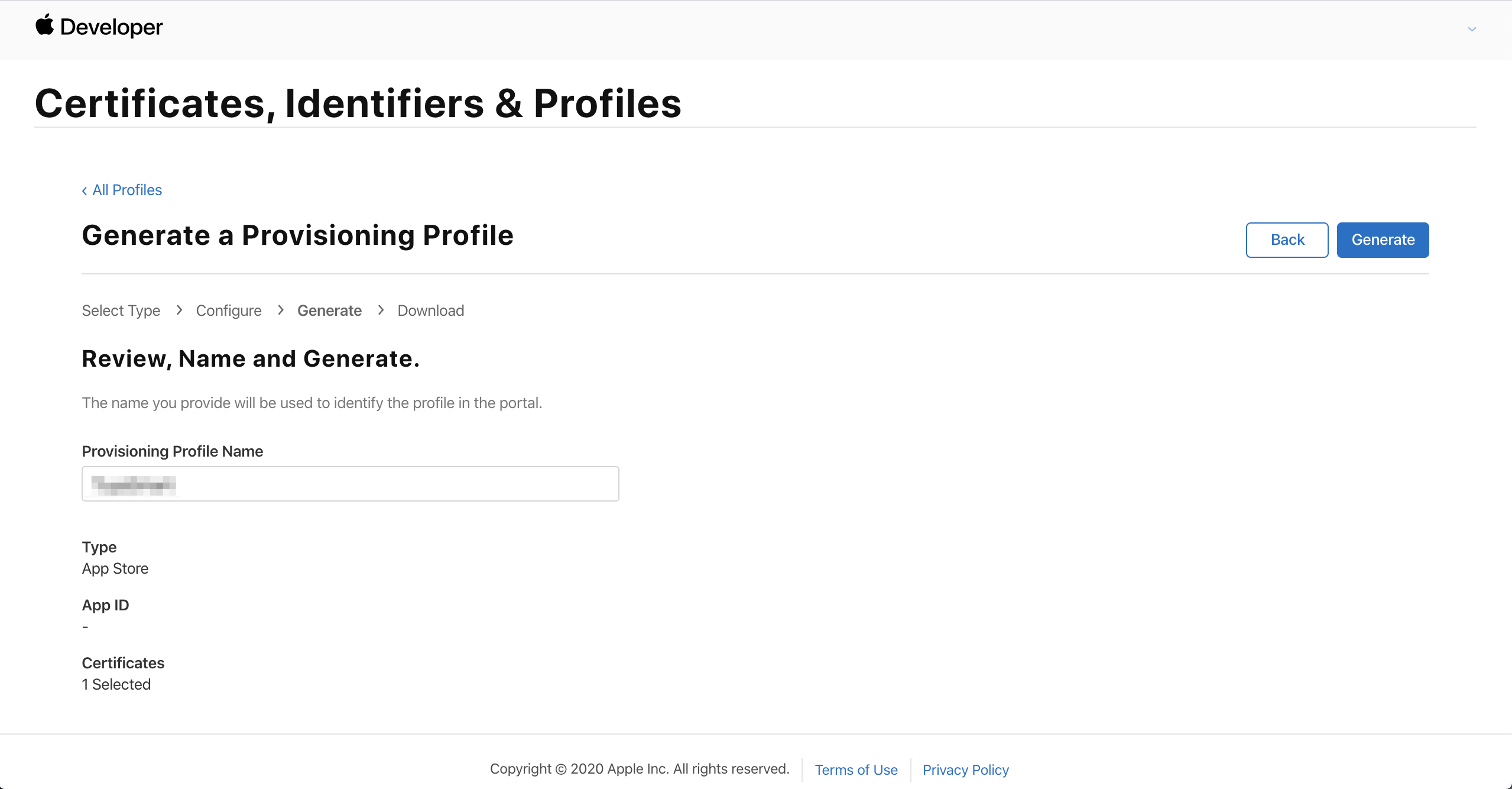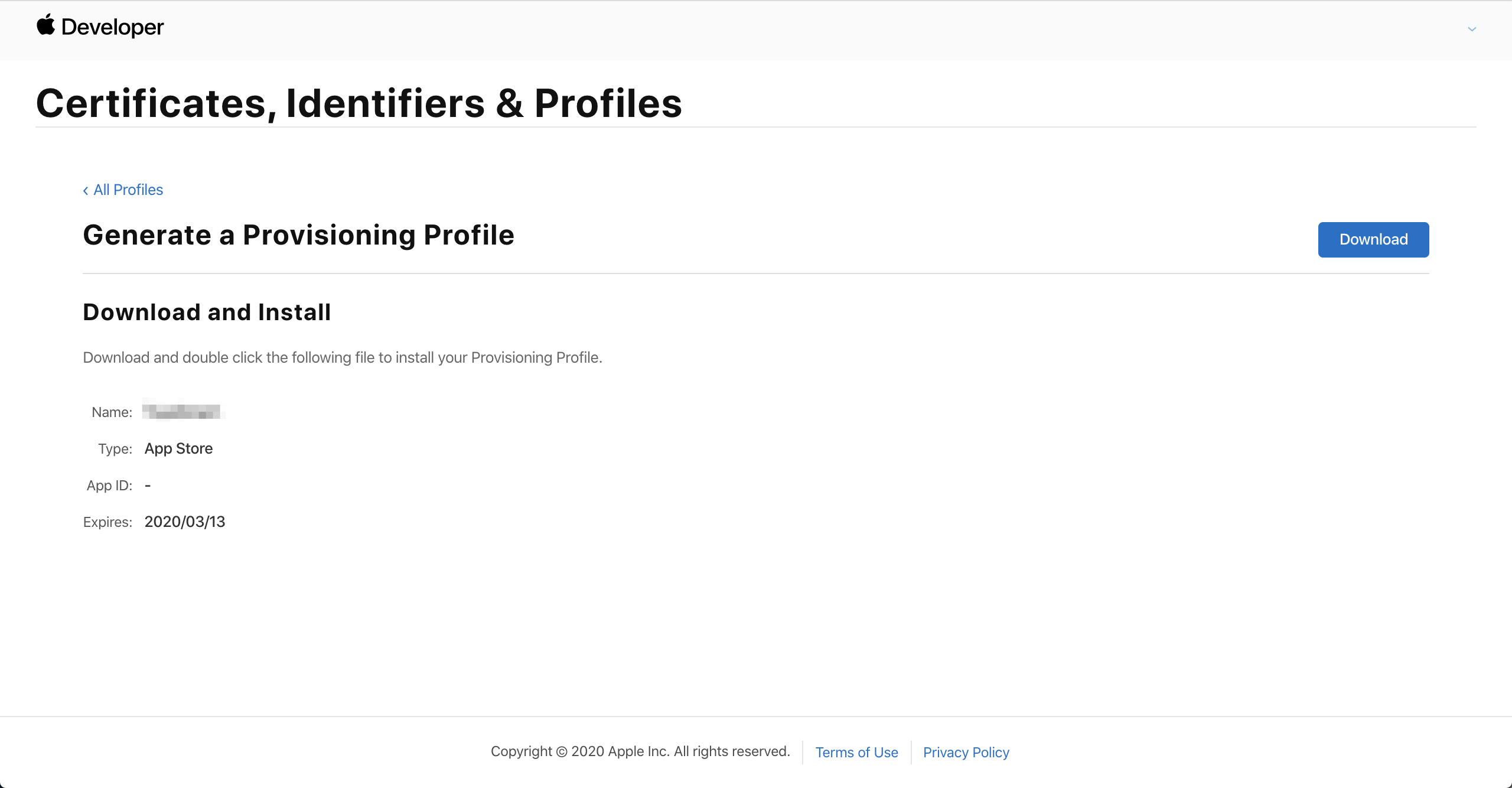制作iOS证书
本文介绍如何制作 iOS 证书,帮助您完成 OEM App 的上架配置。
准备工作
- 您需要 注册并加入 Apple Developer Program,才能在 App Store 上架应用。
- 请准备一台 macOS 系统的电脑,用于证书制作。
创建 App ID
- 登录 Apple Developer,选择 Certificates, Identifiers & Profiles 选项。
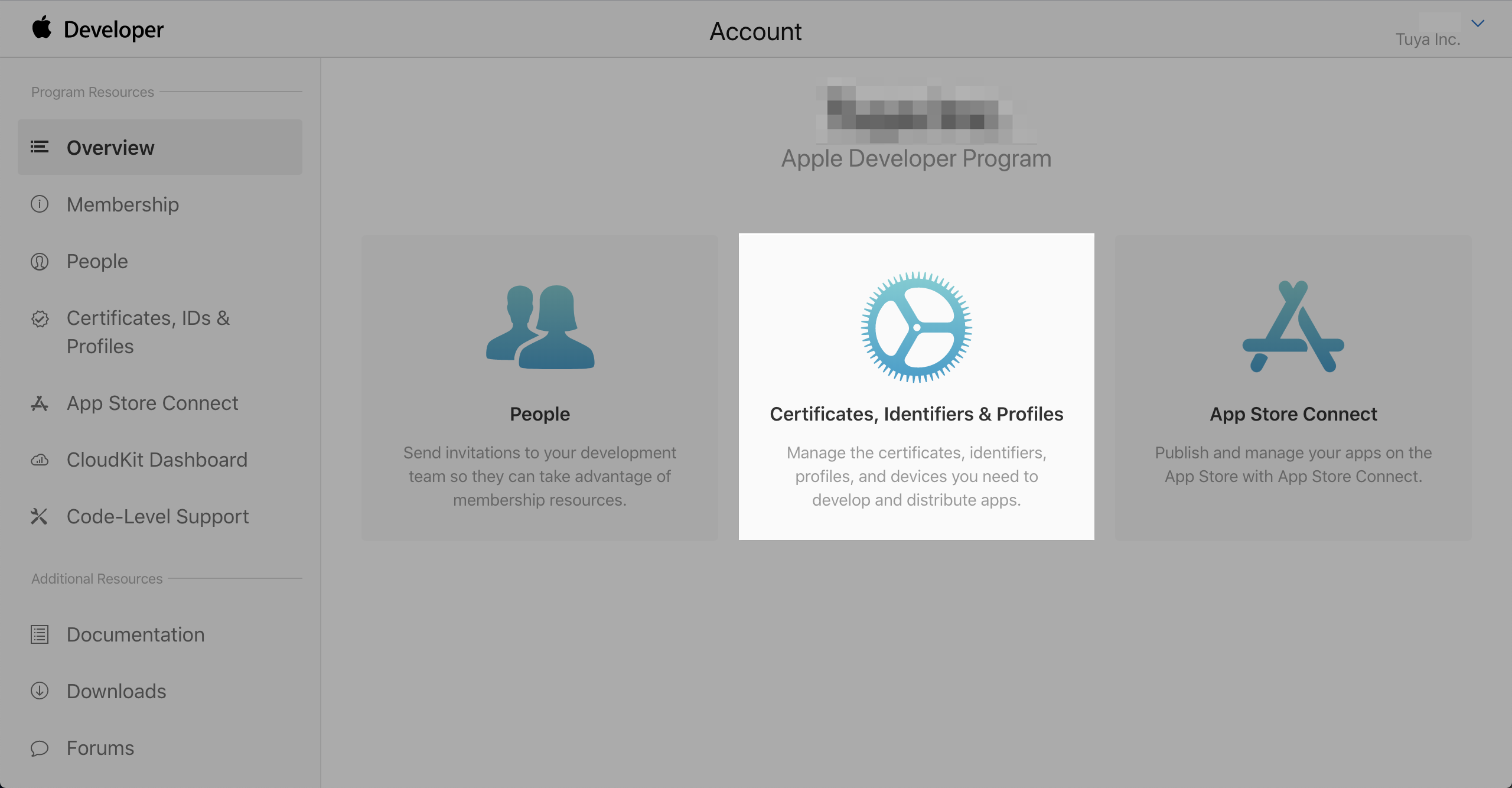
- 选择 Identifiers,点击 +
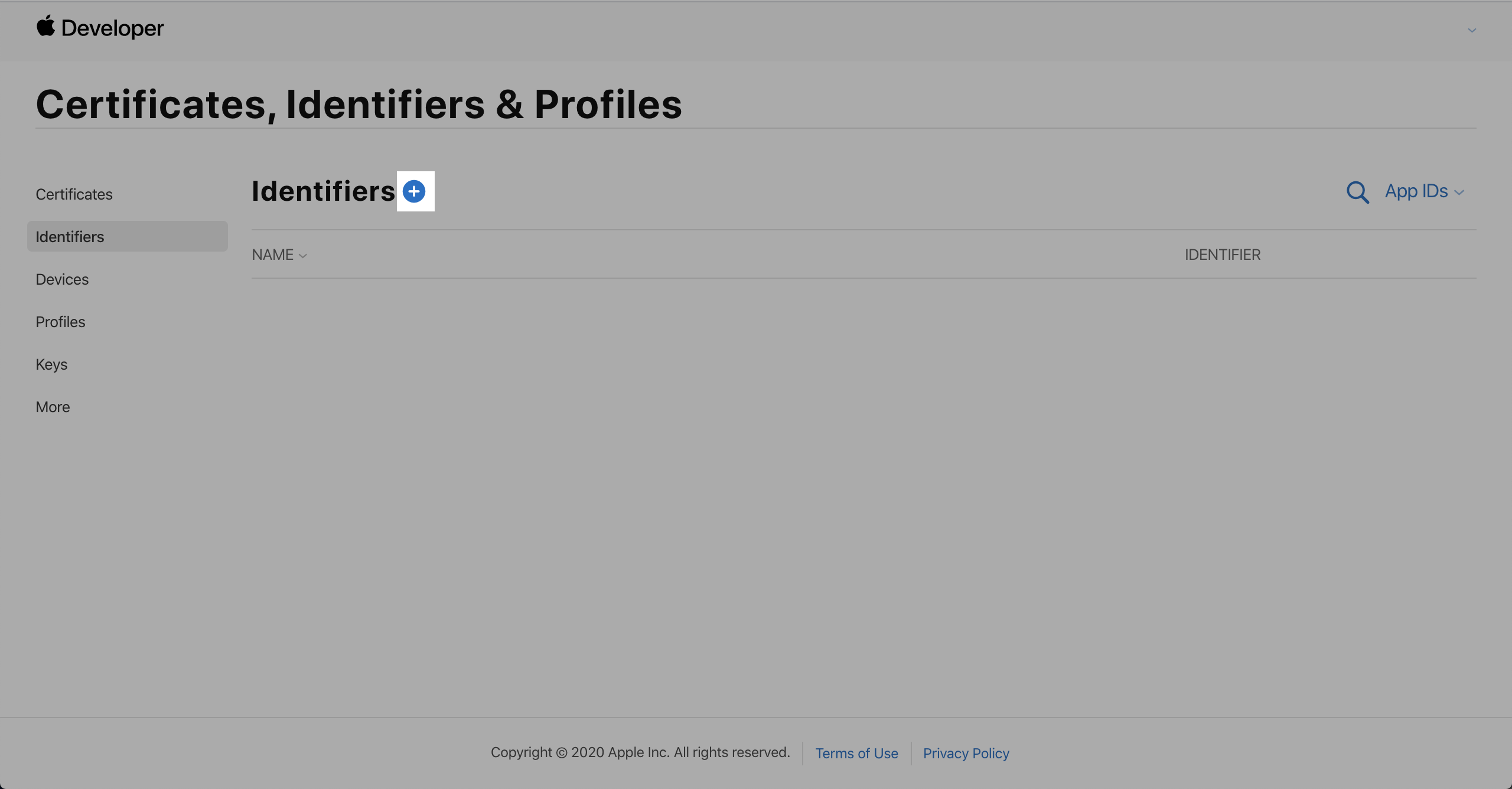
- 选择 App IDs,点击 Continue。
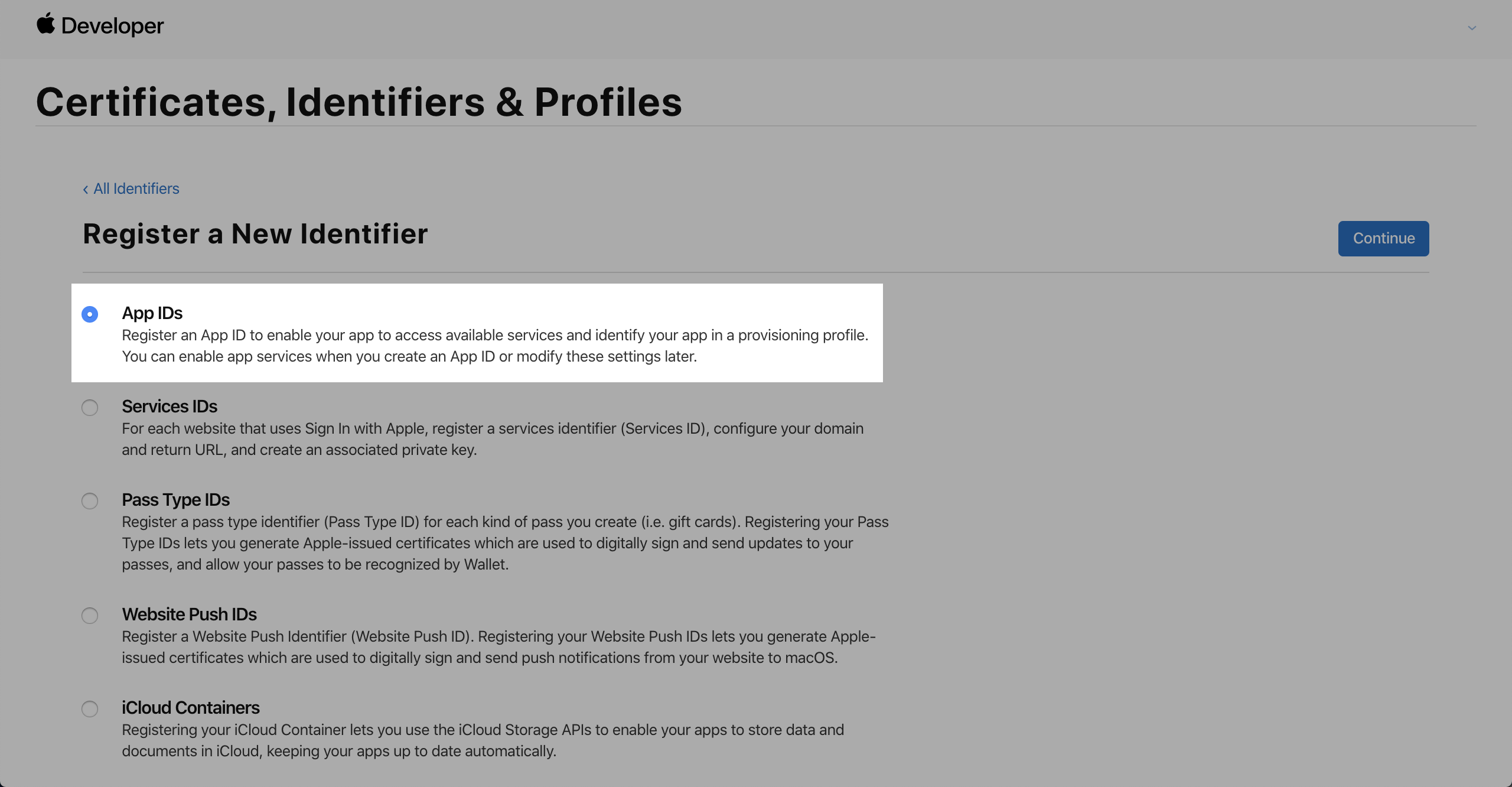
- 在 Description 栏填写描述,例如您的应用英文名称。在 Bundle ID 栏选择 Explicit ,并填写您的应用包名。
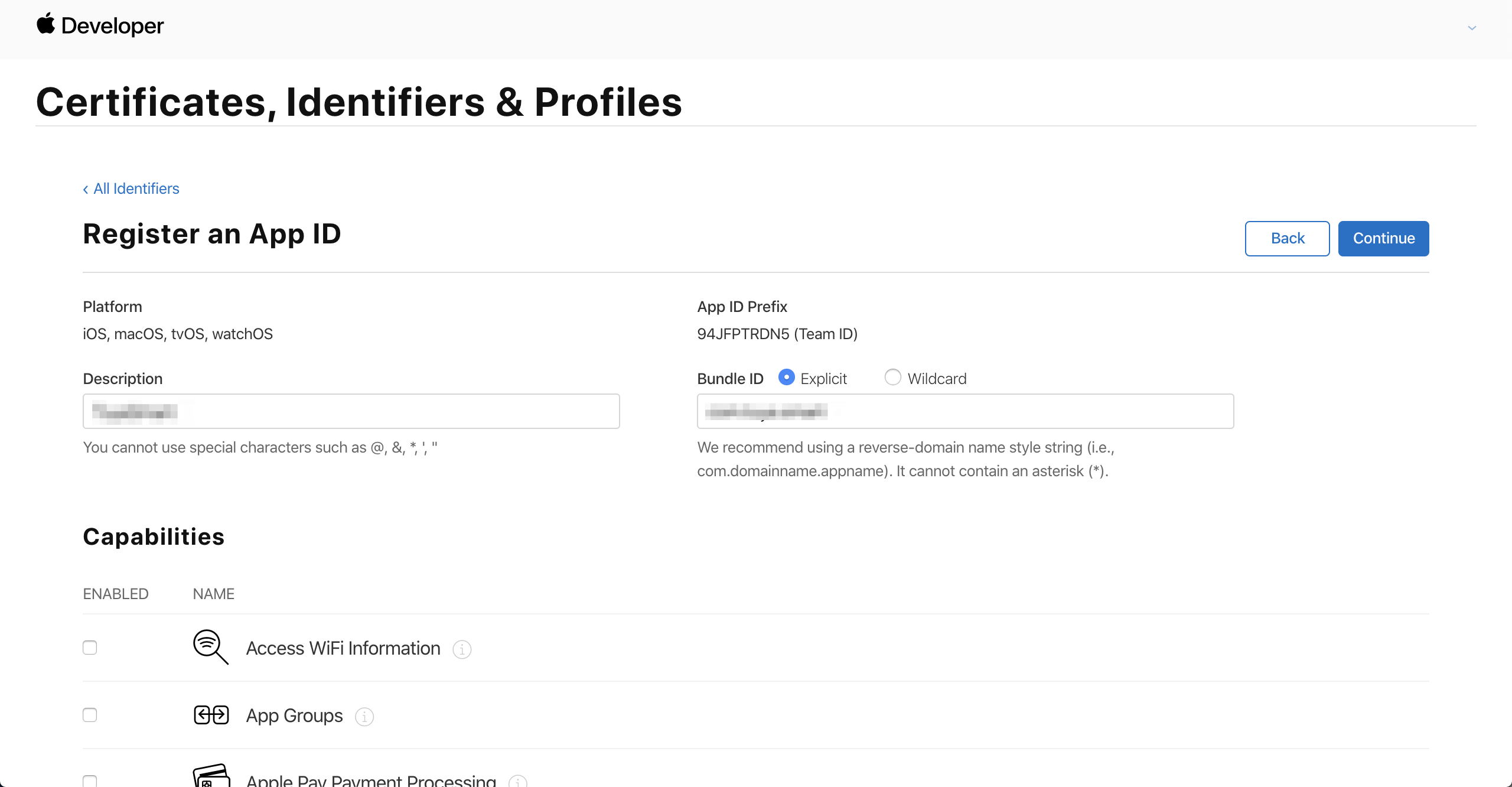
在 Capabilities 列表中勾选以下内容:
Access WiFi Information
Associated Domains
Push Notifications
Sign In with Apple、Enable as a primary App ID(可选)注意:
如果您的应用包含增值服务,则需要额外开启其他的权限。- 点击 Continue,确认信息无误后点击 Register。 如果系统提示“An App ID with Identifier ‘com.xxx.xxx’ is not available. Please enter a different string.”,说明包名已被占用。请点击 Back,返回上一步,更换包名。
- 如果没有错误提示,App ID 显示在列表中,那么 App ID 创建完成。
创建 CSR 文件(.certSigningRequest 格式)
- 打开 macOS 系统的 钥匙串访问 应用,然后点击菜单栏 钥匙串访问 > 证书管理 > 从证书颁发机构请求证书。

- 用户电子邮件地址 填写您的常用邮箱,常用名称 填写您的名称,选择 存储到磁盘,然后点击 继续。

- 保存 CertificateSigningRequest.certSigningRequest 文件至本地,完成 CSR 文件创建。
创建应用发布证书(.p12 格式)
注意:
如果您的账号下有多个应用,可以使用同一个应用发布证书,不需要多次创建。多次创建会带来不必要的麻烦。- 打开 Certificates, Identifiers & Profile 页面,选择 Certificates ,点击 +。
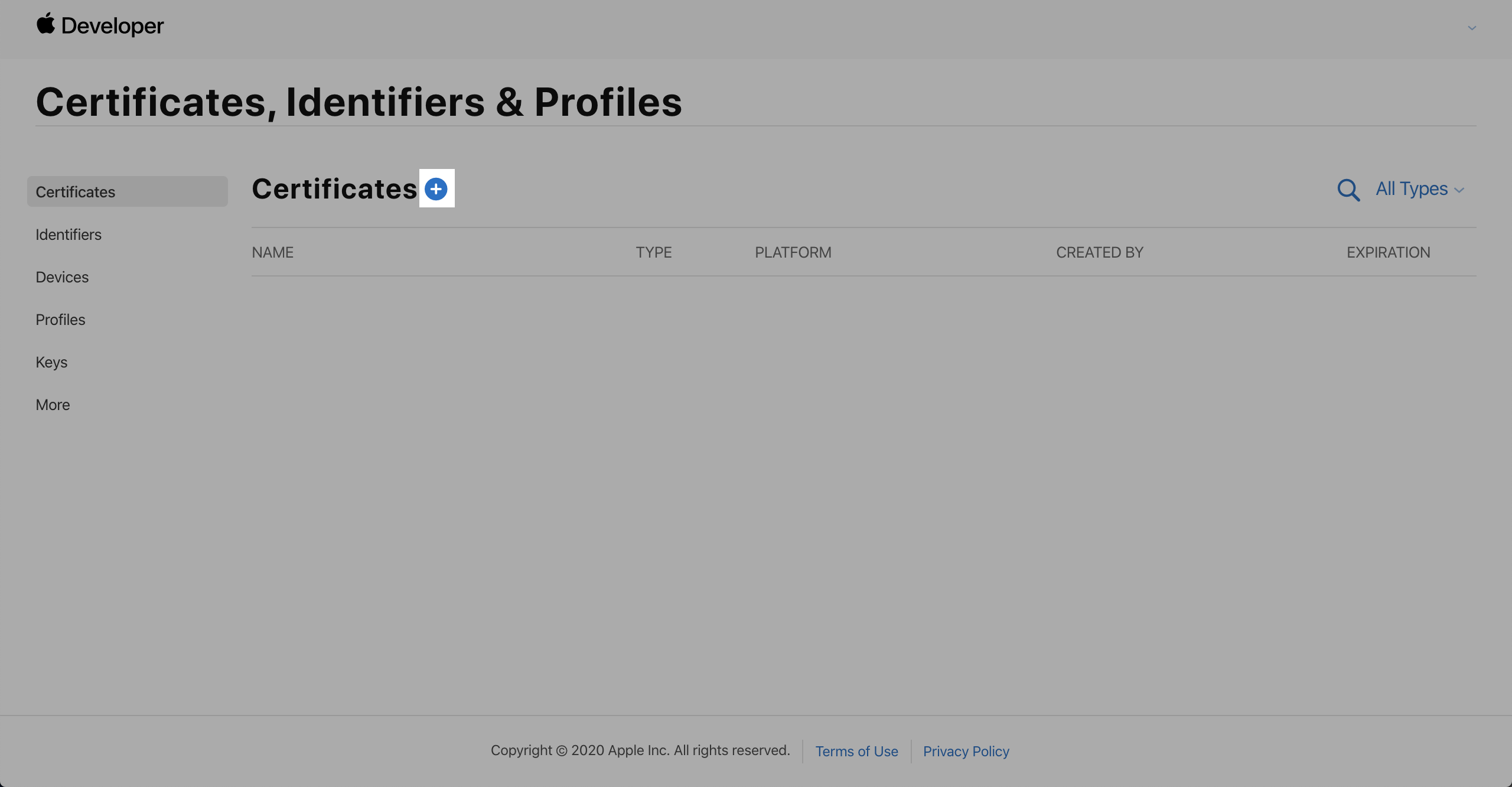
- 选择 iOS Distribution (App Store and Ad Hoc) ,点击 Continue。
注意:
如果无法选择,提示证书数量超过限制,请返回上一页,删除多余的证书。删除证书不会影响已上架应用的正常使用。证书只在应用构建和上传阶段会使用。注意:
.cer 文件需要导入到钥匙串之后,才能导出为 .p12 文件,请继续完成下一步。- 打开 钥匙串访问 应用,在 种类 栏目选择 我的证书,找到导入的证书,右键选择 导出证书。
- 存储为 应用发布证书.p12,文件格式选择 个人信息交换(.p12),点击 存储。
- 为应用发布证书创建一个密码,并记录下来。点击 好,保存应用发布证书。
创建应用推送证书(.p12 格式)
与应用发布证书不同,如果您的账号下存在多个应用,那么每个应用都需要创建应用推送证书。
- 打开 Certificates, Identifiers & Profile 页面,选择 Certificates,点击 +。
- 选择 Apple Push Notification service SSL (Sandbox & Production),点击 Continue。
- 在 App ID 栏选择应用的包名,点击 Continue。
- 点击 Choose File,选择刚才生成的 CSR 文件,点击 Continue。
- 点击 Download,下载 aps.cer 文件到本地,双击文件,导入到钥匙串。
注意:
.cer 文件需要导入到钥匙串之后,才能导出为 .p12 文件,请继续完成下一步。- 打开 钥匙串访问 应用,在 种类 栏目选择 我的证书,找到导入的证书,右键选择 导出证书。
- 存储为 应用推送证书.p12,文件格式选择 个人信息交换(.p12),点击 存储。
- 为应用推送证书创建一个密码,并记录下来。点击 好,保存应用推送证书。
创建应用配置文件(.mobileprovison 格式)
- 打开 Certificates, Identifiers & Profile 页面,选择 Profiles ,点击 +。
- 选择 App Store ,点击 Continue。
- 选择应用包名,点击 Continue。
- 选择之前创建的应用发布证书,点击 Continue。
注意:
如果页面中出现多个证书,可以通过证书过期时间来区分。证书有效期为 1 年。如果无法区分,建议返回至证书列表页,删除多余的证书,重新开始此步骤。如果此步骤选择错误,将会导致应用无法构建。- Provisioning Profile Name 填写您的App名称,点击 Generate。
- 点击 Download,下载配置文件,完成文件创建。
注意事项
- 应用证书在上传完成之后,需要重新构建 App 才会生效。
- 推送证书有效期为 1 年,过期后 App 推送会无法使用。重新制作并上传证书即可,不需要重新构建 App。